Vivaldi 1.11:新しいオプションを備えたスピードダイヤル
おすすめされた: Windowsの問題を修正し、システムパフォーマンスを最適化するには、ここをクリックしてください
一度 Vivaldi 1.10 安定したブランチにリリースされ、ブラウザの次のバージョンが開発者ブランチに到達しました。 今後のバージョン1.11の新しいスナップショットでは、スピードダイヤルページにいくつかの改善が導入されています。 それらを確認しましょう。
スピードダイヤルは、新しいタブに表示される特別なページです。 頻繁にアクセスするWebサイトの小さなサムネイルが含まれており、上部に固定したり、並べ替えたり、SpeedDialから削除したりできます。 可能です 拡張機能を使用してスピードダイヤルをカスタマイズする.
バージョン1.11.890.4以降、スピードダイヤルサムネイルの追加ボタンを有効にできます。
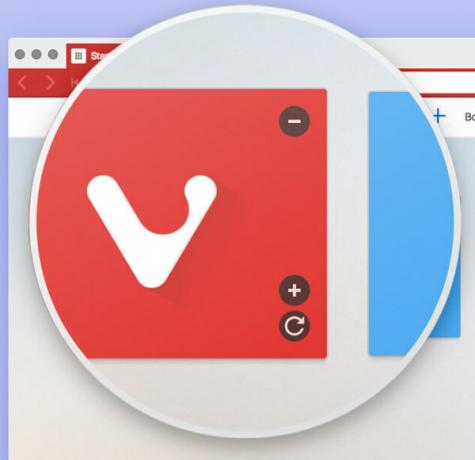
方法は次のとおりです。
- Vivaldiを開き、[設定]-> [スタートページ]-> [スピードダイヤル]に移動します。
- スピードダイヤルのサムネイルから削除(x)ボタンを表示または非表示にするには、[削除ボタンを表示]オプションをオン(チェック)またはオフ(チェック解除)にします。
- [サムネイルコントロールボタンを表示]オプションを使用すると、[再読み込み]などの他のボタンを表示または非表示にすることができます。 次のスクリーンショットを参照してください。

最後に、Vivaldi1.11.890.4は32ビットLinuxで利用できます。
Vivaldi1.11.890.4をダウンロード
- ウィンドウズ: Win7 +の場合は64ビット | Win7 +の場合は32ビット
- マックOS: 10.9+
- Linux DEB: 64ビット | 32ビット
- Linux RPM: 64ビット | 32ビット
画像とクレジット: 公式発表.
おすすめされた: Windowsの問題を修正し、システムパフォーマンスを最適化するには、ここをクリックしてください


